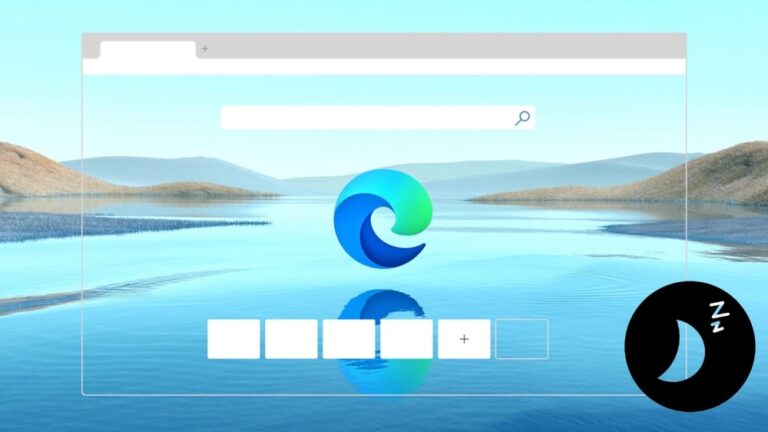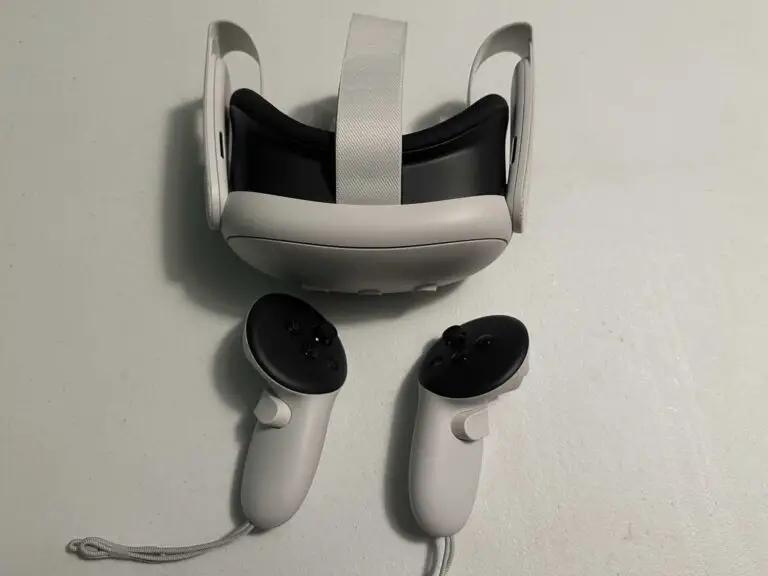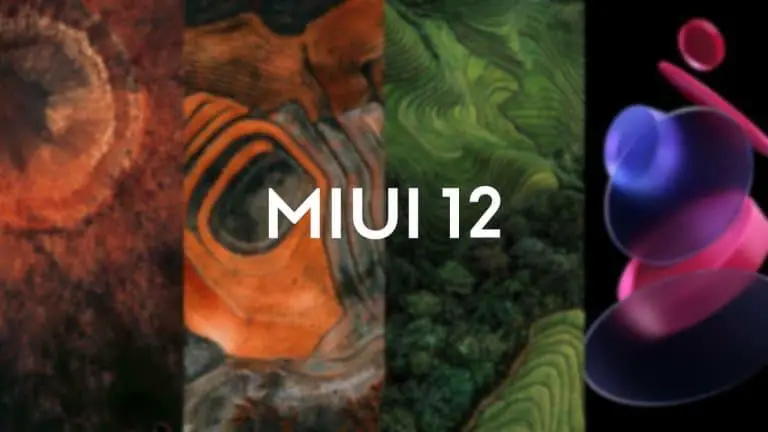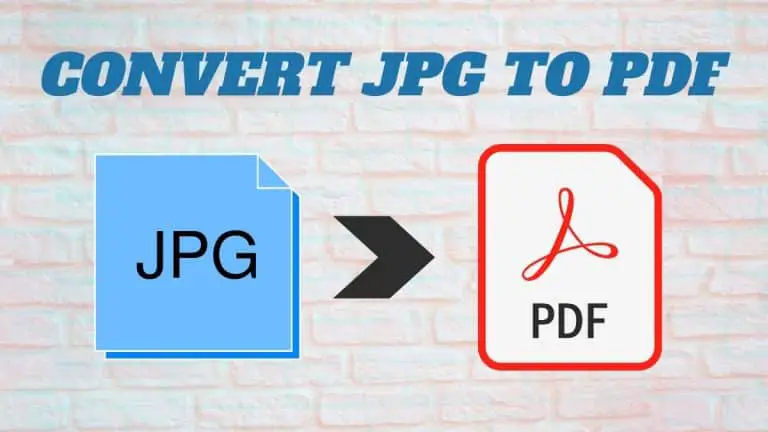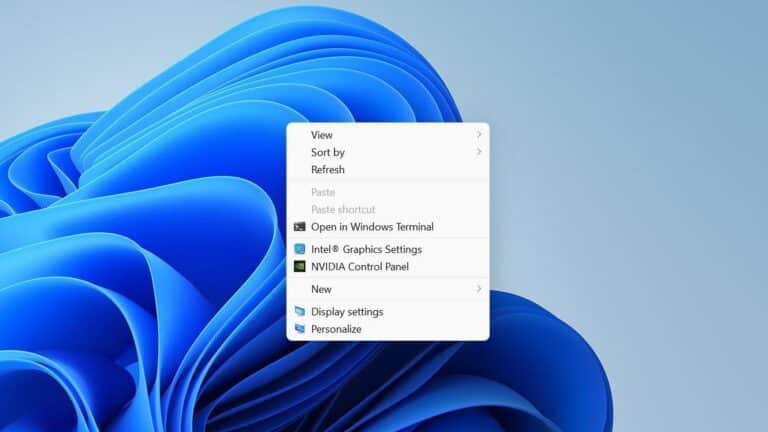Så här tar du bort Siri Audio Recording History på iOS
Liksom Google Assistant håller Siri koll på alla dina konversationer. Dessutom lagrar och samlar Apple in ljudinspelningar och Siri -användning från din telefon för analys och förbättring. Om du inte vill att Apple ska lagra dina inspelningar eller använda dem för analys, följ vår guide nedan ta bort Siri ljudinspelningshistorik på iOS.
Ta bort Siri ljudinspelningshistorik på iOS
Förra året visade det sig att Apple hade låtit sina entreprenörer lyssna på Siris inspelade konversationer. Men som det upptäcktes bad företaget om ursäkt och sa att det hade använts för att förbättra sin artificiella intelligens. Det har också slutat behålla standardröstinspelningarna samtidigt som intresserade användare fortfarande kan registrera sig.
Nedan har vi nämnt stegen för att radera Siri -ljudinspelningar och inaktivera Siri -ljuddelning för analys.
Ta bort Siri och dikteringshistorik
- Öppna på din iPhone eller iPad inställningar.
- Rulla ner och klicka på Siri och forskning.
- tap Historien om Siri och diktering.
- Klicka på Ta bort Siri och dikteringshistorik och bekräfta när du uppmanas.
När du har bekräftat raderar Apple alla dina befintliga Siri -inspelningar från sina servrar om cirka 24 timmar. Observera att alternativet att radera Siri -ljudinspelningar endast är tillgängligt i iOS 13.2 eller senare och iPadOS 13.2 eller senare.
Inaktivera Siri Audio Sharing för Analytics
Som nämnts använder Apple Siri och Dictation -ljuddata för att förbättra Siri- och diktatjänster som det kan lagra och granska dina ljudinteraktioner för. Du kan hindra Apple från att göra detta genom att välja bort skanningar enligt följande.
- ouvert inställningar på din iPhone eller iPad.
- Rulla ner och klicka integritet.
- Klicka på Analyser och förbättringar.
- Här leta efter Förbättra Siri och diktering och stäng av den.
Om du inte använder Siri kan du stänga av den helt genom att gå till Inställningar> Siri och sök och inaktivera knapparna "Lyssna hej Siri", "Tryck hem för Siri" och "Tillåt Siri när låst"
pack
Det handlade om hur du tar bort din Siri -inspelningshistorik på iPhone eller iPad och hindrar Apple från att dela eller använda dina inspelningar för analys. Om du är orolig för integriteten bör du definitivt stänga av funktionen. Hur som helst, om du har några tvivel eller frågor, tveka inte att kontakta oss via kommentarerna nedan.
Läs också - Så här stänger du av positionsspårning på Android och iPhone